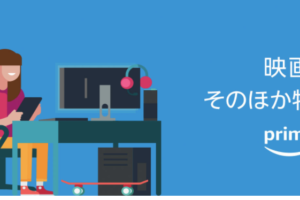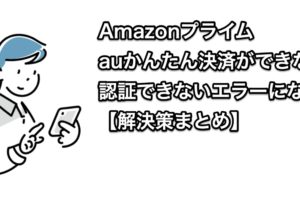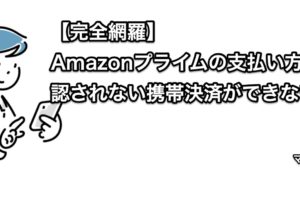- コンビニ支払いでAmazonプライム会員に登録する方法を知りたい
- 初回の登録時にコンビニ支払いだけで登録できるの?
- できれば、無料体験を行いたいので、無料体験が可能な支払い方法を知りたい
といった悩みを解決します。
この記事では、コンビニ支払いでAmazonプライム会員に登録する方法を詳しく解説します。
また、よくある質問(年会費いつ支払う?、料金は先払い?など)も解説いたします。
初回登録にはクレジットカード、携帯決済の登録が必須
- STEP1:無料体験可能な決済方法を用意する
- クレカ
- 携帯決済
- STEP2:ブラウザからAmazonプライムにアクセスする
- Amazonプライムを30日間の無料体験で試す
- 上記のURLを長押しして『新しいタブで開く』を選択する
- アプリからは登録できません
- STEP3:手順に沿ってAmazonプライム会員に登録する
- STEP4:Amazonでアマゾンギフト券を購入しコンビニ支払いを行う
- STEP5:無料体験終了後に自動で決済
もくじ
コンビニ支払いでAmazonプライムに登録できる?
この章では下記の内容を詳しく解説します。
- 初回登録にはクレジットカード、携帯決済の登録が必須
- 年会費の支払いにコンビニ支払いが利用可能
それぞれ詳しく解説していきます。
初回登録にはクレジットカード、携帯決済の登録が必須
結論として、初回登録時にはコンビニ支払いだけでは登録ができません。
初回登録の無料体験を行うためには、下記の決済方法を用意する必要があります。
- クレジットカード
- 対応カードブランド:VISA・MasterCard・American Express・Diners・JCB
- デビットカード
- プリペイドカード
- 利用可能カード:au WALEET・Vプリカ・au Pay・ dカードプリペード・Kyashカード・Visaプリペイドカード・ソフトバンクカード
- 携帯決済
- docomo
- Softbank
- au
- Ymobile!
上記の4つのいずれかを用意しましょう。
年会費or月額の支払いにコンビニ支払い(ギフト券)が利用可能
無料体験終了後の年会費支払いor月額支払の設定、コンビニ支払いの利用が可能になります。
一番簡単なコンビニ支払いとしては、コンビニでアマゾンギフト券を購入する方法があります。
コンビニ支払いでそのまま、プライム会員費を支払うことはできません。
ギフト券で支払う必要があります。
お得にコンビニ支払いを行いたい場合は、Amazonアプリでギフト券を購入して、そのギフト券の支払い方法をコンビニ支払いにすることで、ギフト券の購入額の数%がアマゾンポイントとして還元されます。
コンビニ支払いでAmazonプライム会員に登録する方法
それでは、さっそくコンビニ支払いでアマゾンプライム会員に登録する方法を解説いたします。
- STEP1:無料体験可能な決済方法を用意する
- STEP2:ブラウザからAmazonプライムにアクセスする
- STEP3:手順に沿ってAmazonプライム会員に登録する
- STEP4:Amazonでアマゾンギフト券を購入しコンビニ支払いを行う
- STEP5:無料体験終了後に自動で決済
それぞれ詳しく解説していきます。
STEP1:無料体験可能な決済方法を用意する
初回の無料体験にはコンビニ支払いの登録はできないため、クレジットカード、デビットカード、プリペイドカード、携帯決済を用意しましょう。
Amazonプライムに登録する場合、絶対に上記の4つの決済方法を登録する必要があります。
STEP2:ブラウザからAmazonプライムにアクセスする
Amazonプライムはアプリから登録できないようになっているため、下記の方法でブラウザからアクセスを行い登録を勧めましょう。
※【重要】上記のURLを長押しして『新しいタブで開く』を選択することでブラウザから開くことが可能です。

ブラウザアプリのSafariやChromeに下記のURLを貼り付けても、ブラウザからアクセスすることができます。
▼コピー用のURL
https://amzn.to/3Jv82Ne
上記の方法で絶対にブラウザからアクセスを行いましょう。
うまく登録できない原因は、ブラウザからアクセスを行っていたい場合がほとんどです。
関連記事:【解決】プライム会員に登録できない
STEP3:手順に沿ってAmazonプライム会員に登録する
ブラウザからアクセスしてプライム会員に登録する流れは下記のとおりです。
- 「30日間の無料体験を試す」を選択
- ログイン(初めてブラウザからアクセスした場合)
- お支払い方法・請求先住所を登録
- おすすめは携帯決済
- 無料体験開始
クレジットカードがない場合は、携帯決済の登録がおすすめです。
STEP4:Amazonでアマゾンギフト券を購入しコンビニ支払いを行う
無料体験中に、月額の500円or年会費の4900円をチャージして、プライム会員の支払い方法をギフト券に設定しましょう。
ギフト券支払いの準備
- Amazonプライムの会費分をギフト券としてチャージする
- ギフト券の支払い方法をコンビニ支払いに設定
- 届いたメールのURLにアクセスする
- コンビニ一覧から特定のコンビニを選定する
- 「伝票表を表示」を選択
- 店員さんにバーコードスキャンをしてもらいコンビニで支払いを行う
アマゾンプライム会員費の支払いをギフト券に設定する手順
- プライム会員情報の管理にアクセス
- 【プライム会員情報の管理】を選択
- 【支払方法を変更】を選択
- 【支払い方法を変更する】を選択
- 【Amazonギフトカード・Amazon種類別商品券またはクーポン】を選択する
- 【続行】を選択
- 完了
上記の手順でアマゾンプライムの支払い方法をコンビニ支払いに設定が可能です。
無料体験終了後に上記の設定をしていれば、自動でコンビニ兼ギフト券支払いになります。
Amazonプライムコンビニ支払いでよくある質問

それでは最後の章として、Amazonプライムコンビニ支払いでよくある質問をいくつかご紹介いたします。
Amazonプライムの料金は先払いですか?
無料体験終了後の翌日に支払いが発生します。
年会費支払いの場合でも、無料体験終了後に料金の支払いが発生します。
ギフト券または、コンビニ支払いを設定している方は事前にアマゾンギフト券をチャージする必要があります。
決済ができない場合は、アマゾンプライムの利用を停止させられる場合があります。
Amazonプライム会員の年会費の支払いはいつ?
年会費支払いを設定している場合は、無料体験終了後に支払いが発生します。
正確には、無料体験終了後の翌日に年会費の支払いが発生します。
年会費を支払うため、4900円以上の決済ができるように準備をしておきましょう。
Amazonプライムの500円と4900円の違いは何ですか?
結論、500円は月額払い、4900円は年会費支払いです。
年会費支払いに設定することで、2ヶ月分も会費が安くなるため、継続的にアマゾンプライムを利用する方は、年会費支払いに設定をすることをおすすめします。
Amazonプライムの初登録時にはコンビニ支払いだけでは登録不可
本記事は『コンビニ支払いでAmazonプライム会員に登録する方法』について解説しました。
アマゾンプライムの初回登録時には、クレジットカード、デビットカード、プリペイドカード、携帯決済の登録が必須です。
初回登録後は、コンビニ支払い(ギフト券)が可能になります。